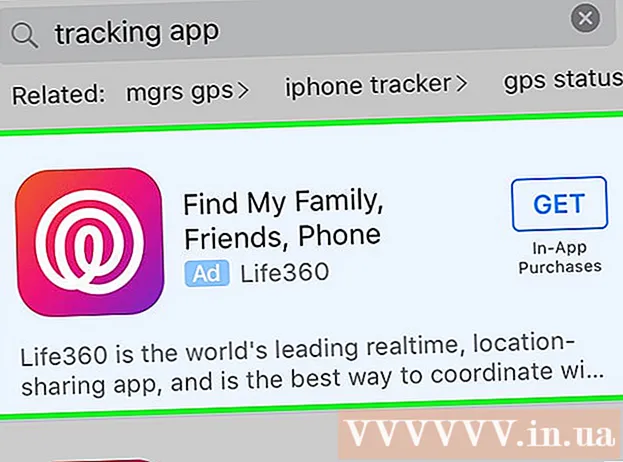Autor:
Sara Rhodes
Fecha De Creación:
18 Febrero 2021
Fecha De Actualización:
1 Mes De Julio 2024
![How to Fix USB Files Not Showing But Space Used Issue? [5 Solutions]](https://i.ytimg.com/vi/Z3hTqHrIY-w/hqdefault.jpg)
Contenido
Un virus de computadora es un programa que es dañino para su computadora y puede causar muchos problemas. Los virus pueden eliminar información vital, provocar errores inesperados, hacer que su computadora sea vulnerable a ataques, ralentizar su sistema, mostrar mensajes impredecibles, deshabilitar programas e incluso realizar llamadas telefónicas para aumentar su factura telefónica. Se distribuyen de muchas formas, incluso a través de dispositivos USB: unidades flash y otros dispositivos de almacenamiento. Eliminar un virus de una computadora o unidad flash puede ser complicado, pero es posible. Este artículo le mostrará cómo hacer esto.
Pasos
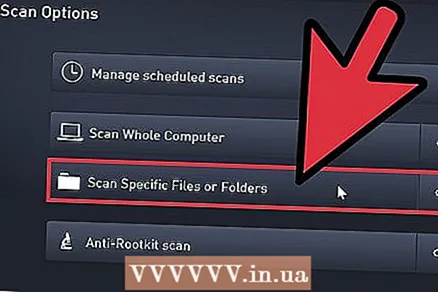 1 Escanee la unidad flash con un antivirus. El escaneo lo ayudará a comprender si hay un virus en el disco o no. Una vez que encuentre un virus, elimínelo, esto hará que todos los pasos adicionales sean innecesarios y le evitará muchos problemas.
1 Escanee la unidad flash con un antivirus. El escaneo lo ayudará a comprender si hay un virus en el disco o no. Una vez que encuentre un virus, elimínelo, esto hará que todos los pasos adicionales sean innecesarios y le evitará muchos problemas. 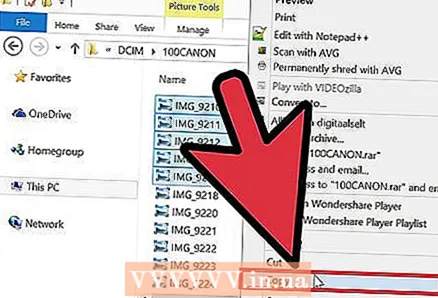 2 Guarde archivos separados para escribir en una unidad flash. ¡No copie carpetas enteras! Cada carpeta tiene archivos ocultos y el virus se puede encontrar en cualquiera de ellos. Copie los archivos manualmente uno por uno. No guarde los archivos .exe o .zip y, si necesita información del archivo, descomprímalo con cuidado y guarde los archivos individuales.
2 Guarde archivos separados para escribir en una unidad flash. ¡No copie carpetas enteras! Cada carpeta tiene archivos ocultos y el virus se puede encontrar en cualquiera de ellos. Copie los archivos manualmente uno por uno. No guarde los archivos .exe o .zip y, si necesita información del archivo, descomprímalo con cuidado y guarde los archivos individuales. 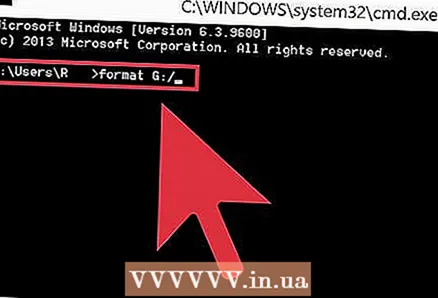 3 Formatea tu unidad flash. Haga clic en Inicio> Ejecutar, luego escriba cmd y presione enter. En el cuadro de diálogo escriba el formato (letra de unidad). Asegúrese de indicar con precisión la letra que representa la unidad flash.
3 Formatea tu unidad flash. Haga clic en Inicio> Ejecutar, luego escriba cmd y presione enter. En el cuadro de diálogo escriba el formato (letra de unidad). Asegúrese de indicar con precisión la letra que representa la unidad flash. - Para determinar qué letra representa su unidad flash, abra la carpeta Mi computadora y localice la unidad flash. Puede especificarse, por ejemplo, como unidad de salto USB (E :). En este caso, E significa unidad flash. La letra puede ser diferente en su computadora, depende de la cantidad de discos.
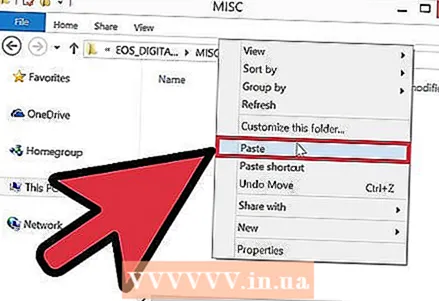 4 Copie los archivos guardados nuevamente en su unidad flash. Después de formatear, todo lo que estaba almacenado en el disco se destruirá, incluido el virus. Los archivos ahora se pueden volver a colocar en el disco.
4 Copie los archivos guardados nuevamente en su unidad flash. Después de formatear, todo lo que estaba almacenado en el disco se destruirá, incluido el virus. Los archivos ahora se pueden volver a colocar en el disco.
Consejos
- Intente escanear los archivos que copie en su computadora para asegurarse de que estén limpios.Si tu imagen favorita está infectada, primero imprímela antes de destruirla y luego escanéala. Más tarde, te lo agradecerás.
- Siempre escanee toda la computadora después de este procedimiento, porque el virus puede haber ido a las unidades principales a través de USB.
Advertencias
- Cada archivo que copie puede estar infectado. Si no puede permitirse perder un documento o una imagen infectados, imprímalo y escanéelo desde la copia impresa.